Основные причины
Перед тем как бить тревогу, нужно провести первичную проверку работоспособности программы:
- Проверьте наличие стабильного интернет-подключения. Это банальное, но распространённое решение проблемы. Попробуйте открыть другой браузер и зайти на любую страницу. Если она не открывается, значит неработоспособность связана с интернетом. Рекомендуем позвонить провайдеру или перезагрузить роутер.
- Попробуйте перезапустить Тор или обновить до последней версии. Операционная системы и программное обеспечение состоит из большого количества файлов и служб, которые в редких случаях начинают конфликтовать. Узнайте подробнее о настройке программы, в статье: «Настройка Tor Браузера: инструкция для неопытных пользователей»
Рекомендуем! MultiSetup
| Официальный дистрибутив Telegram |
| Тихая установка без диалоговых окон |
| Рекомендации по установке необходимых программ |
| Пакетная установка нескольких программ |
Если ни один из вышеперечисленных способов не помог решить проблему, стоит обратиться к следующим вариантам решения, почему не соединяется с сайтом браузер Тор.
Ошибка подключения по защищённой сети
Если при попытке входа на страницу, отображается ошибка с надписью «Соединение не защищено» – это означает, что у сайта проблемы SSL сертификатом. SSL – отвечает за безопасность введённых данных, любой ресурс, который подключается по https автоматически получает его и обновляет с определённой периодичностью. Есть два варианта решения описанной проблемы:
Проверьте правильность системного времени. Сертификаты выдаются по времени и проверяются в соответствии с общемировым и локальным временем. Если информация отличается, создаётся конфликт и обозреватель считает сертификат недействительным, по отношению к установленному времени.
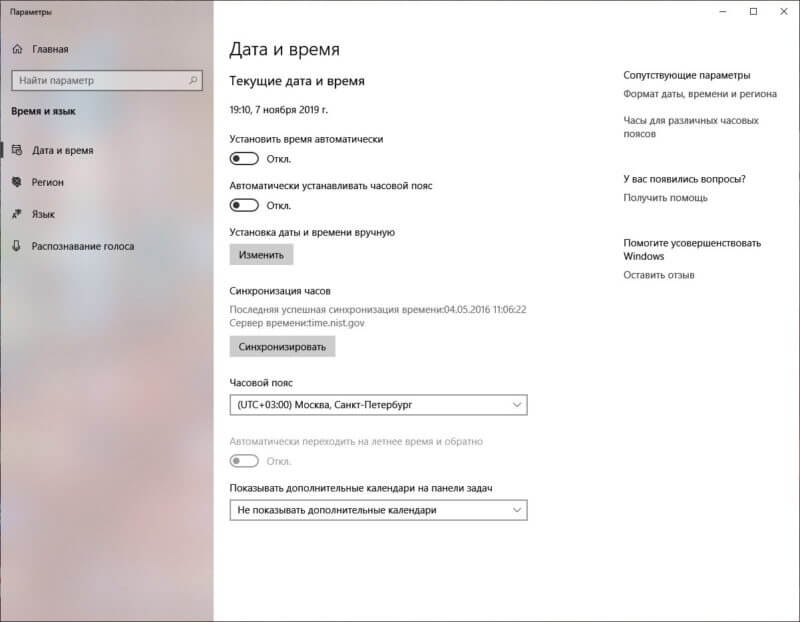
- На сервере с выдачей SSL произошёл сбой. Такое случается и, в основном, ошибка решает в течение 1-2 часов.
- Администраторы ресурсы или хостинга ошиблись при настройке сервера из-за чего работа через https заблокирована. Скорость решения зависит от внимательности владельца.
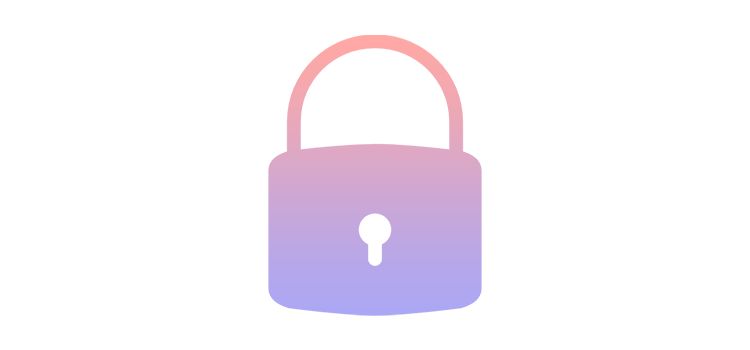
Сайт, на который производятся попытки входа – небезопасен.
В окне браузера отобразится ошибка, сообщая небезопасности подключения к выбранному ресурсы. На него все равно можно зайти, но на свой страх и риск. Не вводите логины, пароли, информацию о банковских карточках и прочие данные, если подключение не шифруется и в начале адресной строки написано «http». Не запускается Тор? Узнайте, как это исправить в статье: «Что делать если не работает Tor Browser?»
Долго грузится и выдаёт ошибку
Tor выдаёт сообщение время ожидания соединения истекло? К этой проблеме относится целый ряд схожих ошибок:
- Неудачная попытка соединения;
- Соединение сброшено или прервано;
- Время ожидания истекло.
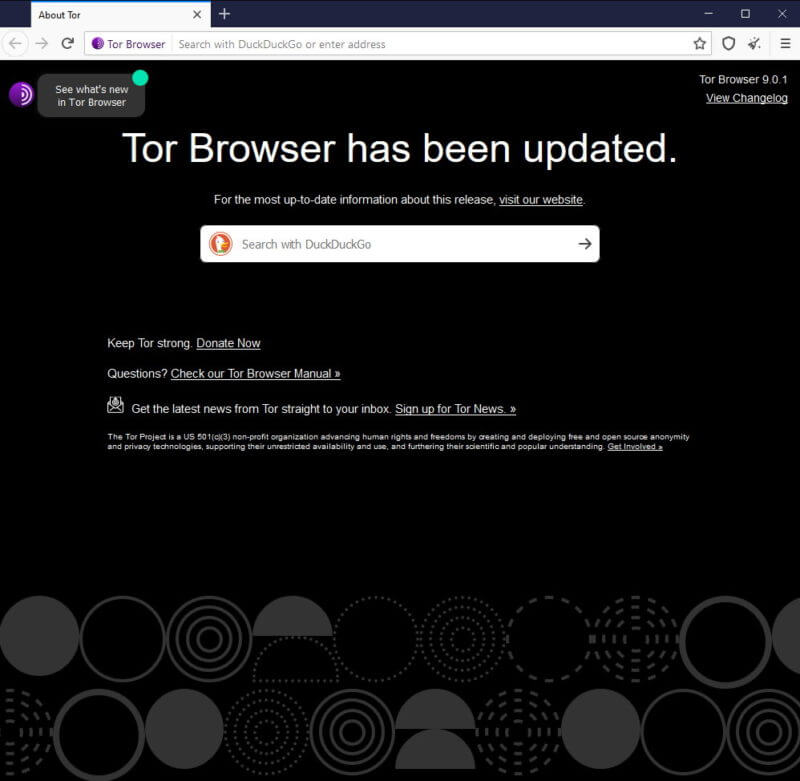
Чаще всего они связаны с отсутствием интернета или пробел со стороны сервер хостинга, например, в результате DDoS атаки. Но в редких случаях виной всему является накопившийся кэш и файлы куки, которые создают конфликт при загрузке информации с серверов. Тор используют за основу оболочку Firefox, поэтому процесс очистки ничем не отличается.
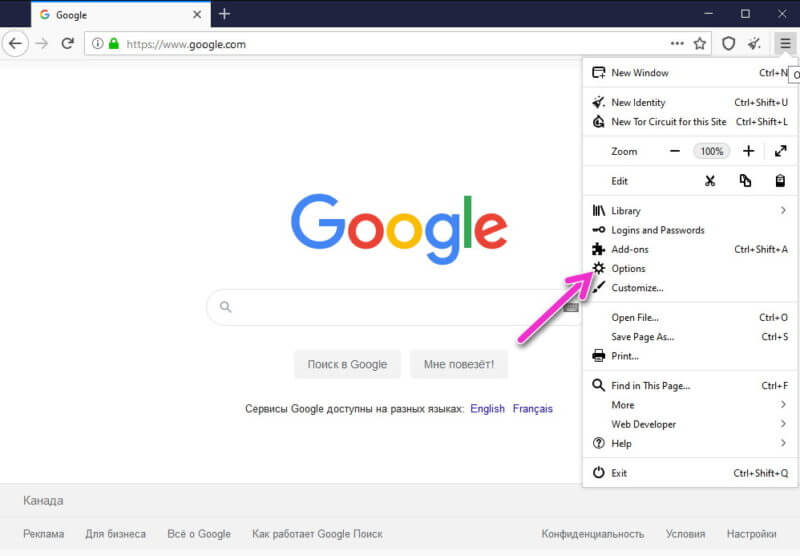
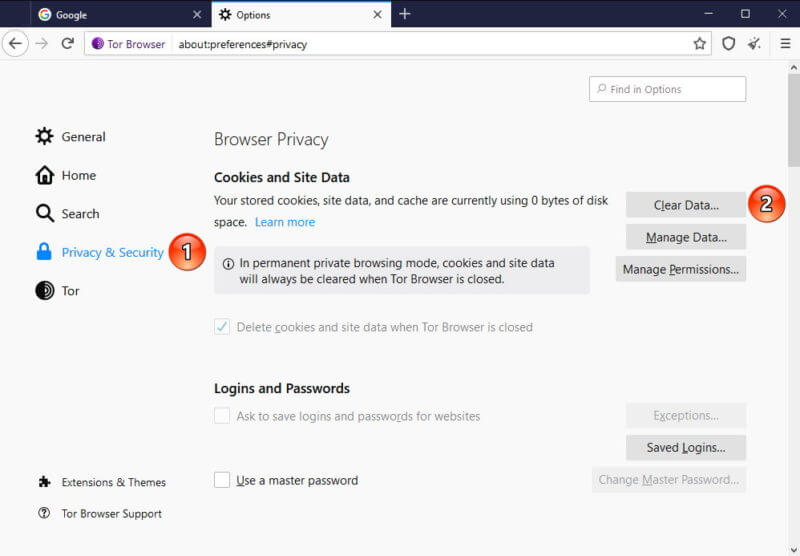
Переходим в меню, нажатием на значок с тремя полосками в правом верхнем углу и кликаем на Options. Откроются внутренние настройки обозревателя, в списке слева, выбираем раздел «Privacy and Security».
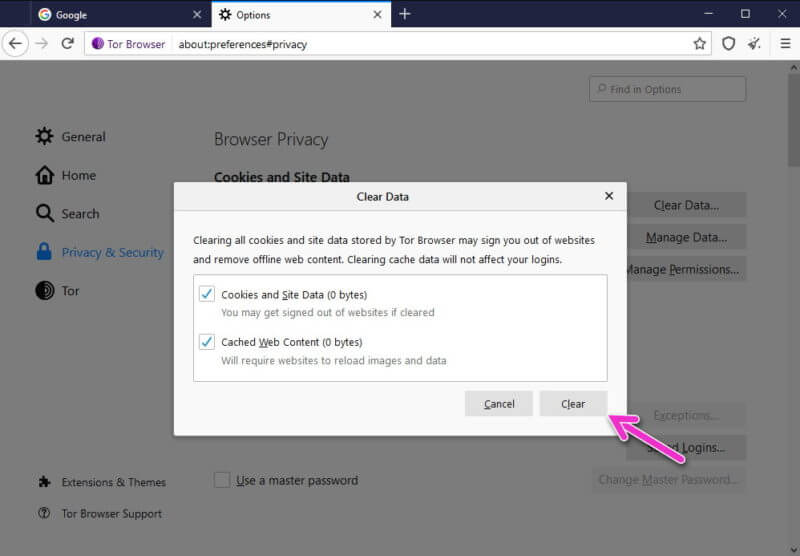
В «Cookies and Site Data», нажимаем на кнопку «Clear Data». Во всплывающем окне ставим галочки напротив куки и кэш. Кликаем на «Clear». Если Тор переведён на русский язык, последовательность действий не изменится, будут отличаться только названия разделов.
Источник
Отключение проверки защищенных соединений
Решить данную проблему можно с помощью отключения контроля защищенных соединений HTTPS (SSL) в настройках антивируса, или в программе контролирующей трафик (Adguard). На примере антивируса Касперского (Kaspersky Internet Security), в настройках антивируса необходимо войти в «Параметры сети».
Здесь вы увидите, что по умолчанию активирован пункт «Проверять защищенные соединения по запросу компонентов защиты». Отключите проверку защищенных соединений.
Подобным образом можно отключить проверку SSL (HTTPS) трафика в Adguard. После перезапуска браузера, проблема недоверенных соединений должна исчезнуть.
Я не рекомендую отключать проверку защищенных соединений в антивирусе, потому что пострадает безопасность вашего компьютера. Есть правильное решение этой проблемы: добавление сертификатов безопасности.
Как сохранить безопасность при использовании Tor?
2. Не разглашать личные данные
При использовании Tor убедитесь, что вы не разглашаете свои личные данные, такие как имя, адрес, номер телефона или электронную почту. Это может привести к утечке информации или к нарушению вашей конфиденциальности.
3. Использовать VPN для дополнительной защиты
При использовании Tor можно использовать VPN для дополнительной защиты. VPN может помочь скрыть вашу IP-адрес и обезопасить ваш интернет-трафик.
4. Не выполнять никаких транзакций
Не выполняйте никаких транзакций при использовании Tor, если есть подозрения на мошенничество. Требуйте дополнительного подтверждения и проверяйте подлинность сайта перед транзакцией.
5. Использовать только надежные приложения
Используйте только надежные приложения, которые помогут защитить вашу конфиденциальность, при использовании Tor. Не устанавливайте программы из ненадежных источников, так как они могут содержать вредоносные программы и угрожать вашей безопасности.
6. Регулярно проверять наличие обновлений
Регулярно проверяйте наличие обновлений для Tor и используемых приложений. Обновления содержат в себе исправления для обнаруженных ошибок и уязвимостей, что может помочь вам сохранить безопасность при использовании Tor.
7. Избегать дополнительных блокировок
Избегайте дополнительных блокировок при использовании Tor. Некоторые сайты могут заблокировать доступ к своим страницам, если они обнаружат, что вы используете Tor. В этом случае можно попробовать использовать мосты или другие способы обхода блокировки.
8. Защищать свой пароль
Защищайте свой пароль при использовании Tor. Используйте надежные пароли и не разглашайте их никому. Помните, что ваш пароль защищает ваши личные данные и аккаунты, поэтому необходимо обеспечить ему надежную защиту.
9. Не следуйте подозрительным ссылкам
Не следуйте подозрительным ссылкам при использовании Tor. Некоторые сайты могут содержать вредоносные или фишинговые ссылки, которые могут угрожать вашей безопасности и конфиденциальности. Проверяйте ссылки перед их открытием и избегайте перехода на ненадежные сайты.
10. Не используйте Tor для нелегальных целей
Не используйте Tor для нелегальных целей. Tor разработан для защиты участников важных операций от слежки, а не для сокрытия криминальной деятельности. Использование Tor для незаконных целей может привести к негативным последствиям, таким как юридические преследования.
Наладка мостов Tor
Достаточно сложное технологическое решение требует дополнительных знаний. Мосты Tor – это ретрансляторы, дающие возможность обойти региональные блокировки. Их использование бесплатно, но, из-за удлинения маршрута движения сообщения через ретрансляторы, соединение с необходимым ресурсов требует больше времени. Наиболее популярные мосты в РФ заблокированы, но дополнительные пути можно найти на специализированных информационных ресурсах, их существует более 100. При загрузке браузера он сам предложит алгоритм для использования предложенных или известных из внешних источников мостов.
Непростое техническое решение станет вызовом для продвинутых пользователей, в ситуации, когда не работает Tor browser. Мосты представляю собой анонимные узлы сети, они не дают возможности провайдеру понять, какую именно страну представляет пользователь. В этом случае заблокировать соединение нельзя. И здесь необходимо учитывать, что, так как Tor в России заблокирован, блокировки применяются и для необходимых для доступа мостов. Сейчас заблокировано менее 10 основных анонимных узлов связи, но браузер готов предоставить клиенту еще несколько десятков.
Браузеры со встроенным VPN
Существует несколько браузеров, уже имеющих функцию VPN в своем функционале. Все они предназначены для решения узкофункциональных задач доступа к заблокированным ресурсам и не могут предоставить полного спектра возможностей, доступного при работе с классическим браузером. Существуют десктопные и мобильные версии, большинство из них русифицированы. Ранее VPN был доступен в привычной Опере, сейчас браузер отказался от этой опции.
Они окажутся отличной альтернативой Tor. На рынке представлено несколько надежных браузеров, уже имеющих встроенные опции VPN . Их использование также решит задачу доступа к заблокированным ресурсам и не потребует дополнительных технических знаний. Недостатком окажется только то, что они менее привычны в использовании чем Хром или Мозилла. Но и они помогут справиться с проблемой, почему не работает Tor-браузер. Их определенным преимуществом будет то, что они не перенаправляют через сложную маршрутизацию весь трафик компьютера, например, игровой, а только задаваемые запросы.
Ранее чаще всего используемый браузер Opera со встроенным VPN сейчас эту функцию не поддерживает и российским пользователям приходится искать другие инструменты для работы.
Среди наиболее популярных и доступных пользователю браузеров эксперты называют:
- iTop Private Browser. Мобильный браузер со встроенным VPN, доступен для скачивания в App Store. Нет ограничений по трафику, пропускаемому через конфиденциальные узлы, присутствует встроенный блокировщик рекламы. Каких-либо дополнительных опций нет, простой браузер с ограниченным инструментарием;
- Hola VPN Browser. Функционал не отличается от предыдущего;
- Cake. Достаточно современный продукт, поддерживает голосовой поиск, поиск по множеству ресурсов. Способен автоматически отклонять cookie-запросы. Есть встроенный блокировщик рекламы. VPN используется бесплатно и неограниченно;
- Psiphon Pro. Малопопулярный, но весьма прогрессивный браузер работает с более чем 3500 серверами, расположенными по всему миру, делает абсолютно безопасной работу через Wi-Fi, существует удобная русскоязычная версия. Минусы те же, что и других браузеров – ограниченный перечень опций, пользователю придется применять его только для доступа к заблокированным сайтам, в обычном интернет-поиске использовать привычные ресурсы;
- VPN Proxy Browser. Также использует технологию прокси-серверов.
Есть еще около десятка браузеров со встроенными VPN. Ни один из них не будет настолько удобен, как Яндекс или Google, но в качестве второго или третьего ресурса на устройстве решить проблемы блокировок они в состоянии.
Подробности
И начнем именно с перечисления возможных причин. Представим их в виде маркированного списка:
- Некорректно настроенный proxy в интернет-обозревателе.
- Устаревшая версия Тора.
- Неполадки с антивирусной защитой.
- Повреждение компонентов программы.
- Проблемы с сетевым подключением или роутером.
Давайте разберем каждый из случаев более детально.
Случай №1: Некорректно настроенный proxy в интернет-обозревателе
Вполне очевидно, что в первую очередь вам стоит проверить параметры прокси-сервера, задействованного в браузере Тор. Ведь очень легко ошибиться при вводе данных для подключения (адрес, порт и т. д.). Делается это следующим образом:
- Кликните ЛКМ на значок луковицы, что расположен слева от адресной строки.
- Теперь выберите пункт «Настройки сети Tor.
- В новом окошке убедитесь, что все данные введены правильно. Также вы можете полностью деактивировать proxy-соединение, если снимите выделение с соответствующей опции, а затем нажмете на «ОК».
Также можно попасть в меню параметров и непосредственно на этапе запуска интернет-обозревателя. Для этого в окне параметров нажмите на кнопку отмены, а затем – на «Настроить».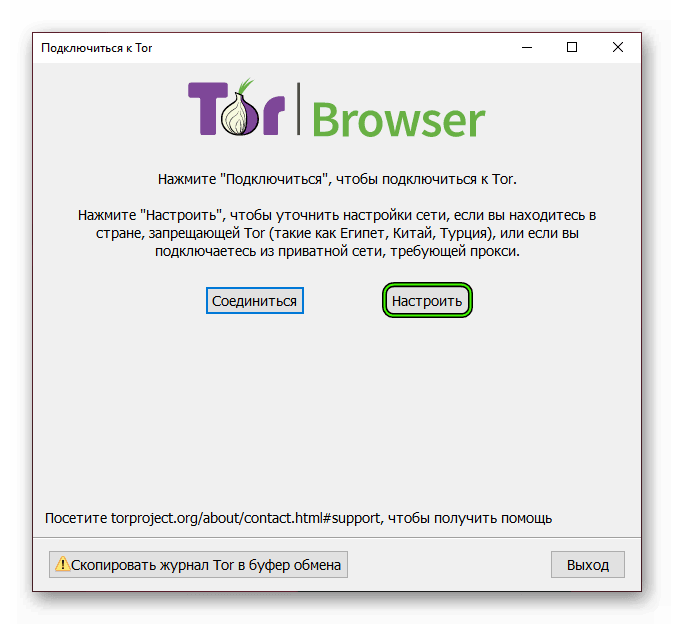
В интернете представлено огромное количество бесплатных прокси-серверов. Например, они опубликованы на популярном сайте https://hidemyna.me/en/proxy-list/. Но стоит понимать, что их использование сопряжено со множеством недостатков: низкая анонимность, высокий пинг, медленная скорость подключения, неудобное расположение и так далее.
Случай №2: Устаревшая версия Тора
Интернет-обозреватель Tor может работать некорректно, например, не загружать веб-страницы, ввиду того, что на компьютере или ноутбуке используется старая его версия. В таких случаях следует выполнить обновление. А вызывается оно следующим образом:
- Опять кликните ЛКМ на «луковицу», размещенную в левом верхнем углу окна.
- Вызовите последний пункт из появившегося контекстного меню.
- Дождитесь окончания проверки.
- Согласитесь с обновлением, если данная процедура потребуется.
- Дождитесь ее завершения и перезапустите обозреватель.
Случай №3: Неполадки с антивирусной защитой
Антивирусы и аналогичное ПО иногда вступают в конфликт с Tor, не давая тому полноценно загружать интернет-страницы. Если вы столкнулись с данной ситуацией, то попробуйте добавить защищенный браузер в список исключений. Это должно решить проблему полностью.
Случай №4: Повреждение компонентов программы
Также вполне возможна ситуация, что Тор перестал работать корректно по той причине, что были повреждены файлы программы. Такое может случиться, например, при неправильном выключении компьютера или ввиду вирусной активности. Решение в этом вопросе только одно – переустановка. Протекает она в несколько простых шагов:
Настоятельно рекомендуем предварительно сохранить все важные данные, ведь они в результате выполнения данной инструкции будут очищены. А их потеря может сильно осложнить жизнь пользователю.
Случай №5: Проблемы с сетевым подключением или роутером
Правильная работа proxy не может быть гарантирована еще и потому, что Wi-Fi роутер, к которому подключен ПК, работает неправильно. Альтернативный вариант – всевозможные ограничения, установленные интернет-провайдером. В обоих случаях вам стоит связаться с ним и узнать более подробную информацию.
Как использовать браузер Tor
Как и в любом браузере, вы просто вводите URL-адрес в адресную строку и нажимаете Enter, чтобы перейти на нужный веб-сайт. Строка рядом с адресной строкой — это панель быстрого поиска. Это позволяет вам выбирать веб-сайты, такие как Google, Amazon, Bing, Twitter, Wikipedia и другие. После выбора веб-сайта, который вы хотите найти, введите поисковый запрос и нажмите клавишу Enter.
Вы можете нажать кнопку Tor (значок лука слева от браузера Tor), чтобы настроить файлы cookie Tor и другие настройки.
Вы можете дополнительно настроить свои предпочтения в отношении конфиденциальности, выбрав поведение Tor при просмотре InCognito. Нажмите кнопку Tor Browser в строке заголовка Tor Browser и в появившемся подменю нажмите «Параметры» и снова «Параметры». В появившемся диалоговом окне перейдите на вкладку Конфиденциальность. На этой вкладке вы можете указать, хотите ли вы сохранять файлы cookie, историю загрузок, пароли и т. д. Вы также можете установить режим Tor, в котором « веб-сайты не должны пытаться отслеживать вас».
Недостатки браузера Tor
Есть только одно — браузер в разы подтормаживает. Это связано с тем, что пакеты данных маршрутизируются через большое количество точек ретрансляции в браузере Tor. Других минусов при просмотре через Tor я не нашел. Кроме того, на некоторых сайтах вам может потребоваться разрешить скрипты с помощью значка S непосредственно перед адресной строкой. Такие сайты, как Facebook и Twitter, широко используют скрипты, поэтому вы можете столкнуться с проблемами, если запустите Tor с заблокированными скриптами. Вы можете переключать блокировку/разрешение скриптов с помощью кнопки S.
Веб-прокси и SOCKS это не одно и то же!
SOCKS по своей функции также является прокси. Но его отличает от веб-прокси то, что это другая технология, с другой реализацией и немного другими функциями.
Самое главное практический вывод: если устройство или приложение работает только с веб-прокси, то в его настройках нельзя просто указать порт Tor
— это не будет работать, т.к. веб-прокси и SOCKS это разные вещи
.
SOCKS это один из прикладных протоколов, другие примеры прикладных протоколов: HTTP, FTP, SMTP, RDP, SNMP, DHCP.
Веб-прокси и SOCKS — это как HDMI и VGA — функции у них похожи, и тем не менее вы не можете просто воткнуть кабель VGA в HDMI гнездо — нужен переходник.
Так и с Tor. Если приложение, которое вы используете, поддерживает SOCKS, то значит оно может напрямую подключаться к Tor. Если нет — значит нужно установить программу-«переходник».
Такой программой, например, является Privoxy .
Инструкции, которые помогут вам устранить проблему с доступом быстро и легко
Подключение прокси-сервера к работе, в том числе и мобильных прокси, предполагает выполнение ряда настроек непосредственно в самом программном обеспечении либо же в операционной системе, браузере. И основная ваша задача на этом этапе – выяснить, что же именно пошло не так. Где была допущена ошибка, которая спровоцировала отказ в доступе. Так, в самой обычной работе операционной системы и ее программного сопровождения, все параметры прокси-сервера заданы по умолчанию. То есть они не подключены к работе, а значит и не применяются при подключении к интернету. Но если на ваш ПК попадет вирус, то он легко сможет внести корректировки в эти базовые настройки.
Сейчас рассмотрим максимально подробно последовательность действий по устранению ошибки через браузер, а также через операционную систему. Вы сможете выбрать оптимальный для себя вариант с точки зрения удобства выполнения работ.
Как устранить ошибку через браузер
Вне зависимости от того, какую именно поисковую систему вы используете сегодня в работе, ошибку с подключением прокси-сервера необходимо будет устранять через основное меню настроек. Так, сейчас мы распишем пошаговые действия в браузере Mozilla Firefox. В других поисковых системах вам надо будет повторить те же самые действия, возможно, с незначительными изменениями в названиях. Итак, выполняем такие работы:
- Заходим в основное меню браузера. Это иконка с изображением трех вертикальных полос в правом верхнем углу экрана. Здесь из выпавшего меню с большим количеством вкладок выбираем «Настройки» (изображение шестеренки).
- Открывается новое окно с вертикальным меню слева. Опускаемся в самый низ до вкладки «Дополнительные» и заходим в нее. После открытия вы увидите 5 опций, расположенных в один ряд по горизонтали. Здесь мы выбираем «Сеть».
- В ней мы видим три отдельные блока: «Соединение», «Кэшированное веб-содержимое», «Анонимное веб-содержимое и данные пользователя». В самом верхнем «Соединение» справа находим кнопку «Настроить», нажимаем на нее.
- Открывается новое окошко «Параметры соединения». Здесь необходимо поставить галочку в кружочке «Без прокси». После этого повторяем аналогичные действия со строкой «Использовать системные настройки прокси». Этим самым вы укажете на необходимость использования базовых настроек, предопределенных вашей операционной системой.
- Если же вы хотите сохранить работу прокси-сервера, то в блоке «Ручная настройка прокси-сервера» проверьте, насколько корректно вы указали IP-адрес и порт. Если здесь есть ошибка, то исправьте ее. Чтобы обеспечить возможность внесения корректировок, поставьте отметку в кружочке возле надписи «Ручная настройка сервиса прокси».
Осталось только нажать на кнопку «ОК» внизу активного окна, чтобы сохранить внесенные изменения. После этого ошибка должна исчезнуть.
Аналогичные действия стоит проделать и пользователям поисковой системы TOR. А вот работы в браузере Google Chrome и других поисковиках, которые построены на его движке (как вариант Яндекс.Браузер, Амиго и пр.), а также в Опере (особенно актуально для последних версий браузера), следует выполнять с использованием параметров подключения к интернету операционной системы. Более того, необходимость в выполнении таких работ может возникнуть и у пользователей Mozilla Firefox, TOR если реализованные ранее мероприятия не дали желаемого результата и после перезагрузки компьютера вы снова видите на экране сообщение «Прокси-сервер отказывается принимать соединения» либо же «Не удается подключиться к прокси».
О том, как выполнить работы через операционную систему рассмотрим ниже.
Причины неподключения Тор браузера к сети
Тор браузер, как и любое программное обеспечение, иногда может столкнуться с проблемами подключения к сети. Существует несколько причин, по которым Тор браузер может не подключаться к сети:
1. Неустойчивое соединение. Если ваше интернет-соединение нестабильно, это может быть одной из причин неподключения Тор браузера к сети. Проверьте ваше соединение и убедитесь, что оно работает нормально.
2. Блокировка провайдером. В некоторых случаях, провайдеры могут блокировать доступ к сети через Тор браузер. Это может быть связано с политикой безопасности или просто с ограничениями провайдера. Попробуйте использовать VPN-соединение или обратитесь к провайдеру для решения этой проблемы.
3. Неправильные настройки Тор браузера. Если настройки Тор браузера были изменены неправильно, это может вызывать проблемы с подключением к сети. Проверьте настройки и убедитесь, что все параметры указаны правильно.
4. Проблемы с брандмауэром или антивирусным программным обеспечением. Ваш брандмауэр или антивирусное программное обеспечение может блокировать доступ Тор браузера к сети, поскольку он использует нестандартные протоколы. Проверьте настройки брандмауэра или временно отключите антивирусное программное обеспечение, чтобы проверить, работает ли Тор браузер без него.
5. Проблемы с серверами Тора. Иногда серверы Тора могут быть временно недоступны или перегружены, что может привести к неподключению Тор браузера к сети. Попробуйте подключиться позже или воспользуйтесь альтернативными серверами.
Учитывая эти причины, вы можете попытаться решить проблему с неподключением Тор браузера к сети. Если ни один из указанных выше методов не сработал, рекомендуется обратиться за помощью к специалистам или посетить форумы, посвященные Тору, где вы можете найти решение вашей проблемы.
Неправильные настройки прокси-сервера
Первым шагом для решения проблемы с настройками прокси-сервера является проверка их правильности. Убедитесь, что вы используете правильный адрес прокси-сервера и порт. Проверьте также наличие авторизации на прокси-сервере и правильность введенных учетных данных.
Если вы не уверены, какие настройки прокси-сервера должны быть установлены, обратитесь к администратору сети или провайдеру интернет-услуг. Они могут предоставить вам правильные настройки, которые нужно указать в Тор браузере.
Кроме того, проверьте, нет ли блокировки прокси-серверов вашим интернет-провайдером или внешними фаерволлами. Это также может быть причиной неподключения Тор браузера к сети. В таком случае, вы можете попробовать использовать другой прокси-сервер или воспользоваться VPN-сервисом для обхода блокировки.
Отключенный Tor-сервис
Основной способ решения этой проблемы — проверка статуса работы Tor-сервиса и его включение, если он отключен. Это можно сделать следующим образом:
- Откройте «Меню старта» и введите в поиск «Services»
- Запустите приложение «Services» (Службы)
- В окне «Services» (Службы) найдите «Tor Win32 Service» или «Tor Win64 Service»
- Если статус указан как «Остановлен», щелкните правой кнопкой мыши и выберите «Запустить»
- Также можно выбрать «Свойства» и проверить, что тип запуска установлен на «Автоматически»
- Подтвердите изменения и закройте окно «Services» (Службы)
После этого попробуйте снова открыть Tor-браузер и проверьте, работает ли он. Если проблема не была решена, возможно, есть другие причины, почему Tor-браузер не подключается к сети.
Блокировка со стороны провайдера
Некоторые провайдеры с целью контроля трафика или ограничения доступа к определенным ресурсам могут блокировать работу Тора или других анонимных сетей.
Блокировка со стороны провайдера может быть причиной того, что браузер не может обнаружить «мосты» или другие узлы сети Тор, что приводит к невозможности установить соединение и получить доступ к заблокированным или цензурируемым ресурсам.
Для решения проблемы с блокировкой со стороны провайдера можно попытаться использовать прокси-серверы, VPN-сервисы или другие методы обхода блокировок. Также, некоторые провайдеры могут предоставить возможность подключения к альтернативным DNS-серверам.
Несмотря на то, что использование Тор браузера может помочь снизить возможность блокировки со стороны провайдера, необходимо помнить о легальности и этичности использования анонимных сетей
Также следует принимать во внимание, что блокировка со стороны провайдера может быть обусловлена законодательством страны и использование методов обхода блокировок может быть незаконным
Руководство
Данный сбой появляется в браузере при попытке подключения к Сети, когда она обрывается из-за того, что Proxy не работает. А значит, его нужно убрать. Делается это через параметры программы:
- Откройте интернет-обозреватель на вашем компьютере или ноутбуке.
- Щелкните по двум отмеченным пунктам:
- Перейдите ко вкладке Tor из бокового меню.
- Пролистайте страницу до раздела «Дополнительно».
- Здесь отключите опцию «Я использую…».
- А также «Мой сетевой экран…».
Если же у вас наблюдаются все равно проблемы с соединением, настройте мосты для обхода ограничений – это официальный способ для разработчиков.
Также ошибка возникает и из-за включенного прокси непосредственно в параметрах операционной системы Windows. Осуществляется это следующим образом:
- Нажмите на клавиатуре комбинацию Win + R.
- Выполните команду Inetcpl.cpl.
- В отобразившемся окошке «Свойства: интернет» посетите вкладку «Подключения».
- Щелкните ЛКМ по кнопке «Настройка сети…».
- В новой форме отключите все опции, но оставьте «Автоматическое определение параметров».
- Нажмите на «ОК».
- Закройте окно свойств и перезапустите компьютер.

















![Tor browser secure connection failed error [fix]](http://lakfol76.ru/wp-content/uploads/2/2/f/22f93e7f2a8c20483800b66ec63130d7.png)



![Ошибка безопасного подключения браузера tor [fix]](http://lakfol76.ru/wp-content/uploads/2/d/e/2dec330b00d91f3567bbcc400b845799.png)







![Ошибка безопасного подключения браузера tor [fix]](http://lakfol76.ru/wp-content/uploads/e/4/e/e4e22f92343d2f667acbd48d7be03f84.jpeg)